
Nastavení tónů barev
S pomocí této volby můžete provést automatické nastavení, jestliže se při kopírování nebo tisku obrazu barva tisku významně liší od barvy originálního dokumentu.
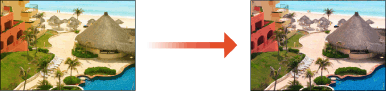
 |
Pokud tuto operaci provádíte v prostředí, ve kterém se rychle mění podmínky (teplota a vlhkost), barva se může lišit. |
1
Stiskněte tlačítko  (Nastavení/Uložení)
(Nastavení/Uložení)  <Nastavení/Údržba>
<Nastavení/Údržba>  <Nastavit kvalitu obrazu>
<Nastavit kvalitu obrazu>  <Nastavení autom. korekce odstínu barev>.
<Nastavení autom. korekce odstínu barev>.
 (Nastavení/Uložení)
(Nastavení/Uložení)  <Nastavení/Údržba>
<Nastavení/Údržba>  <Nastavit kvalitu obrazu>
<Nastavit kvalitu obrazu>  <Nastavení autom. korekce odstínu barev>.
<Nastavení autom. korekce odstínu barev>.2
Stiskněte tlačítko <Autom. korekce odstínu barev>  <Ano>.
<Ano>.
 <Ano>.
<Ano>.Pokud jste nerealizovali automatické nastavení gradace (Plné nastavení), učiňte tak stisknutím <Ne>.
3
Stiskněte <Spuštění korekce>.
Chcete-li provést barevné nastavení na základě standardního nastavení, uloženého dříve, vyberte standardní nastavení v <Změnit vzor. korekce>.

Více informací o provedení nového standardního nastavení najdete v části Vytvoření standardní korekce barev.
4
Vyberete zdroj papíru a stiskněte <OK>  <Spustit tisk>.
<Spustit tisk>.
 <Spustit tisk>.
<Spustit tisk>.Vytiskne se testovací výtisk.
5
Položte testovací stránku na kopírovací desku.
Testovací výtisk umístěte podle pokynů na obrazovce.
6
Stiskněte <Spustit sken.>.
Stroj začne skenovat testovací výtisk.
Vytvoření standardní korekce barev
Můžete vytvořit a uložit standardní nastavení barev dle vlastní volby. Uložit lze až čtyři standardní nastavení.
1
Stiskněte tlačítko  (Nastavení/Uložení)
(Nastavení/Uložení)  <Nastavení/Údržba>
<Nastavení/Údržba>  <Nastavit kvalitu obrazu>
<Nastavit kvalitu obrazu>  <Nastavení autom. korekce odstínu barev>.
<Nastavení autom. korekce odstínu barev>.
 (Nastavení/Uložení)
(Nastavení/Uložení)  <Nastavení/Údržba>
<Nastavení/Údržba>  <Nastavit kvalitu obrazu>
<Nastavit kvalitu obrazu>  <Nastavení autom. korekce odstínu barev>.
<Nastavení autom. korekce odstínu barev>.2
Stiskněte tlačítko <Uložit vzorek korekce>  <Ano>.
<Ano>.
 <Ano>.
<Ano>.Pokud jste nerealizovali automatické nastavení gradace (Plné nastavení), učiňte tak stisknutím <Ne>.
3
Vyberte místo určení uložení nové standardní korekce  a stiskněte <Další>.
a stiskněte <Další>.
 a stiskněte <Další>.
a stiskněte <Další>.4
Vyberte papír, stiskněte <Další>  vyberte zdroj papíru a stiskněte <OK>.
vyberte zdroj papíru a stiskněte <OK>.
 vyberte zdroj papíru a stiskněte <OK>.
vyberte zdroj papíru a stiskněte <OK>.5
Stiskněte <Spustit tisk>.
Vytiskne se testovací výtisk.
6
Položte testovací stránku na kopírovací desku.
Testovací výtisk umístěte podle pokynů na obrazovce.
7
Stiskněte <Spustit sken.>.
Stroj začne skenovat testovací výtisk.